Jak zkreslit (a zlepšit) funkci automatického opravy iPhone

Autokorekt je opravdu užitečným nástrojem pro ty momenty, kdy napíšete pravopis komplexního slova nebo transponujete písmena jednoduchým, ale chyby autokorekce mohou být velmi frustrující a systém není bez nedostatků. Přečtěte si, jak vám ukážeme, jak bič svůj autokorektní systém iPhone do tvaru (a učit jej nový trik nebo dva současně).
Proč to chci dělat?
Když systém autokorekce v systému iOS je na vrcholu své hry, funguje to krásně a ušetří vám odesílání textů s chybně napsanými slovy. Když zadáte "youre", opraví to "you're", když píšete "fihs", opravuje to "fish"; tyto a tisíce dalších úderů prstů jsou rychle a účinně opraveny, takže nikdo není moudřejší k interpunkci a hláskování.
SOUVISEJÍCÍ: Jak zlepšit autokorekci na klávesnici Google pro Android
Když je to špatně fungující nebo příliš agresivní ve své léčbě vašeho textu zkratka, slang, nebo dokonce jména, která nerozpozná, může to být ošklivá rychle. Jméno jedinečného jména vašeho spolupracovníka se stane názvem společného objektu domácnosti. Vaše zpráva přechází z běžného na trojitého entenderu s jediným přeloženým slovem. Ve skutečnosti existují celé webové stránky, jako je oblíbený web Damn You Autocorrect, který se věnuje katalogizaci nepořádek a vtipných komentářů, které jsou výsledkem nadměrné autokorekce textu.
Jen proto, že autokorekce je špatná, neznamená to, že je třeba zavřít celý systém dolů. Shromáždili jsme zde několik tipů a triků, které vám pomohou zápasit se systémem autokortik vašeho iPhone do tvaru.
Poznámka: Pokud jste uživatel Android, který chce dosáhnout stejných cílů pro svůj telefon Android, ujistěte se (
) Přidat (a odebrat) položky autokorekce
Nejlepší obranou v autocorrection hádce je dobrý přestupek. A nejlepší přestupek, pokud jde o řešení autokorektury, je agresivně řídit návrhy, které se na vás vrhají. Když systém prediktivního textu / autokorporačního systému iPhone zablokuje slovo, může to být obtížné (ale nikoli obvykle nemožné), aby se dostalo k uvolnění. Je mnohem jednodušší nastavit ji na správnou cestu od začátku.
Řekněme například, že chcete naučit autokorekturu přijmout slovo "floofy". Toto slovo není slovem schváleném slovem, ale slangovým termínem, který znamená velmi lehké, nadýchané nebo vzdušné a jako takový je dokonalý způsob, jak demonstrovat, jak se autokorrect učí (a může rozpoznat) slovo. Pojďme se podívat na to, jak se autokorektní zachází s "floofy", když jsme skutečně udělali překlep, pokud bychom chtěli naučit autokorekturu přijmout to.
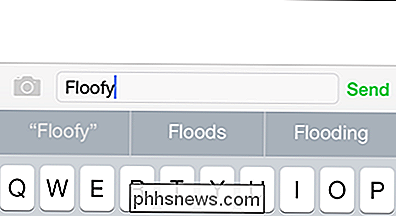
Když zadáte slovo "floofy" autocorrect předpokládá, že jste nemyslel na flooe, ale podobně slovo jako "záplavy", jak je vidět na předcházejícím textovém řádku výše. Pokud jste nezamýšleli zadat "floofy" a opravdu jste chtěli zadat "povodně", pak stiskněte mezerník a automaticky to opraví slovo na nejlepší alternativu ve svém slovníku (nejlepší volba je vždy středovým slovem v návrhu bar
Pokud jste udělali znamenat typ "floofy", můžete zvolit citované slovo "floofy", jak vidíte vlevo vlevo. Toto instruuje systém autokorekce, který chcete slovo (bez ohledu na jeho stav slovníku). Jakmile vyberete citovaný text, přestane se přepnout na "záplavy".
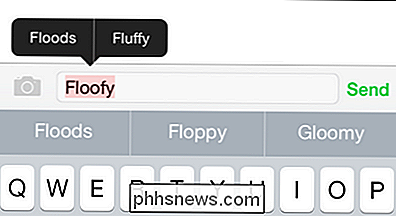
Nedělejte si starosti, pokud náhodou přidáte slovo, které nechcete přidat, můžete ho opravit dvěma způsoby. Klepnutím na slovo (jak je vidět na snímku obrazovky výše) můžete vyvolat alternativní výběr, nebo můžete zadat celé slovo zpět a začít znovu. Poté, co jste několikrát přepsali položku, správná pravopisná pravopis by měla přijmout nový pravopis.
Pokud z nějakého důvodu zvolíte alternativní text nebo backspacing přes text a nahradíte ho správným pravopisem, problém nevyřešíte. , můžete použít trik v následující části k potlačení automatické opravy.
Přidat zkratky
Další chytrý trik pro manipulaci s autokorektem (a ušetřit se při psaní dlouhých jmen nebo frází) je využít funkce zkratky. Systém zkratek by mohl být také nazýván substitučním systémem, protože telefon automaticky nahrazuje cílové slovo nebo frázi pro zkratku při každém psaní.
Řekněme například, že chceme, aby náš iPhone vždy napsal formální název How-To Geek, když jsme psali text, ale neměli jsme v podstatě potíže psát tři slova, kapitalizovat je a zahrnovat pomlčku každý čas. Za tímto účelem můžeme vytvořit jednoduchou náhradu, kde je "htg" automaticky nahrazena "How-To Geek".
Přejděte do Nastavení -> Obecné -> Klávesnice na svém zařízení iOS a vyberte položku Zkratky
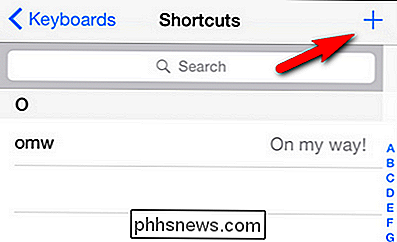
Ve výchozím nastavení má iOS příklad zkratky "omw" pro "Na cestě!" Stačí, když přidáte další (nebo stovky dalších v závislosti na tom, jak jste motivováni) jednoduše klepnutím na symbol + v pravém horním rohu.
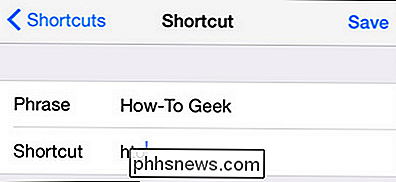
Zde jednoduše zadejte frázi, ve které chcete zástupce rozbalit (v tomto případě "How-To Geek") a zkratku pro spuštění (v tomto případě "htg").
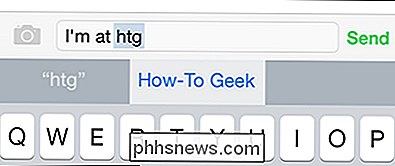
(viz výše) v našem iPhonu se automaticky rozšiřuje do "How-To Geek", jakmile po zadání zkratky (viz níže) zašleme mezerník.
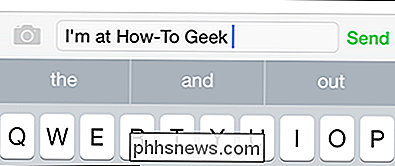
Životnost s klávesovými zkratkami není jediná co můžete udělat s praktickým systémem zkratky. Můžete také použít k potlačení chyb automatické opravy. Někdy je nemožné (nebo téměř nemožné) překročit chybu autokorekce navzdory vaší nejvyšší úsilí (např. Opravu autokorektury sil, jak jsme zdůraznili v předchozí části tohoto článku). V takových případech můžete zrušit automatickou opravu pomocí položky zástupce. Řekněme například, že jste nesprávně napsali běžné slovo (ale v obhajobě obtížné!) Tolikrát, že to způsobilo chybu při autokorekci a autokorrect nyní věří, že vaše pravopisné pravopisné pravidlo je správné.
Pokud je to jen problém s Několik slov můžete snadno vytvořit položku zástupce pro opravu vašeho autokorku flub. Pokud jste nesprávně zadali anonymní chybu tolikrát, že si nyní myslí, že správný hláskování je "anonymní", stačí napsat zkratku, kde je frázi správný pravopis "anonymní" a zkratka je také správný pravopis "anonymní". Nyní, když zadáte slovo správně, "anonymní", ačkoli je položka autokorekce vypnutá z menu zkratek, má přednost před položkou autokopírování a slovo bude napsáno tak, jak jste ji zadali do místní nabídky.
Na světlejší poznámku , zkratka menu je také skvělý způsob, jak někoho popadnout, aniž by vlastně zkroutit jejich systém autokorekce a telefonní slovník. Řekněme, že jste chtěli vyškrábat spolupracovníka, aby vaše šéfové jméno nahradilo jinou frázi. Můžete vytvořit záznam v telefonu spolupracovníka na zkratku, která vymění "Steve", jméno vašeho šéfa, "Sweetie". Ať už by byla veselost nebo osobní ztráta, je záležitostí firemního klimatu a my bychom vám doporučili používat moudře nové vaše nalezené síly.
Přidat jedinečné jména do vašich kontaktů
Jiná oblast autokorektury se potýká s jedinečnými názvy. Moje jméno, Jason, je velmi běžné západní jméno, které autokorekt ani nezaskočí. Ale co Jassové světa? Zatímco se jejich rodiče možná líbili alternativnímu hláskování Jasona, autokoretní redaktoři světa určitě ne.
Pokud často text nebo e-mailovou osobu s jedinečným jménem nebo jinou, která není napsána v konvenční módě, autokorekt očekává můžete používat triky ve dvou předchozích částech, abyste se naučil autokoretu, jak vyslovit své jméno, ale nejúčinnější způsob, jak vyřešit konkrétní problém jedinečných jmen, je jednoduše vytvořit kontakt pro tuto osobu ve vašem adresáři.
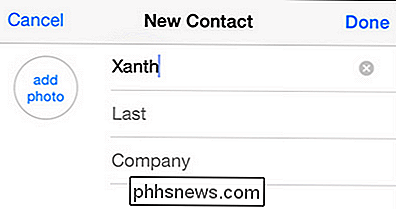
Autokorporace používá seznam jmen v adresáři jako referenční předpoklad, správně tak, že udržujete kontakt s lidmi na tomto seznamu a měl by respektovat pravopis jejich jména. Dokonce i když nemáte v úmyslu mít přímý kontakt s danou osobou (řekněme, že chcete, aby autokorela respektovala pravopis přezdívky, kterou používáte pro přítele nebo vaše dítě), můžete vytvořit prázdný kontakt s pouze názvem (nick) dotyčné osoby, jak je vidět na obrázku výše. Klepnutím na ikonu Telefon a poté na položku Kontakty -> + přidáte nový kontakt a spustíte autokorekturu tak, aby respektovala pravopis jejich jména.
Resetovat slovník
Pokud jste udělali to nejlepší, abyste zrušili chyby v autokoretu pomocí výše popsaných triků, pokud jde o nastavení (a přepisování) položek automatické opravy, ale jednoduše se vám zdá, že se změny nemění, poslední krok utírání Autokorektrální břidlice čisté obnoví slovník klávesnice.
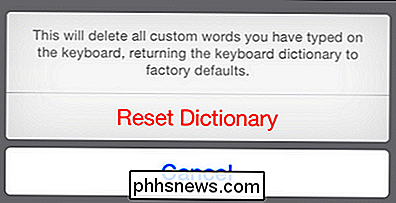
Přejděte do Nastavení -> Obecné -> Obnovit a klepněte na "Reset Dictionary Dictionary". V této obrazovce pečlivě postupujte, protože obsahuje nejen odkaz na obnovení slovníku klávesnice, ale i odkazy na obnovení síťových nastavení, obsahu telefonu a dalších důležitých částí telefonu. Potvrďte, že chcete obnovit slovník, a to bude obnoveno na výchozí tovární nastavení.
Tímto se vymažou všechny modifikace, které jste provedli na klávesnici (jako když jsme instruovali slovník, aby přijal "floofy" v první části ), ale nebude vymazat žádné zkratky, které jste vytvořili, nebo kontaktovat jméno / přezdívku seznamu.
Zakázat automatickou opravu (a další vylepšení klávesnice)
Pokud jste udělali vše pro to, celou záležitost můžete poměrně snadno úplně zakázat. Chcete-li zakázat automatickou korekci, přejděte na zařízení iOS na položku Nastavení -> Obecné -> Klávesnice.
V nabídce Klávesnice jednoduše zrušte "Automatické opravy" a jste hotovi.
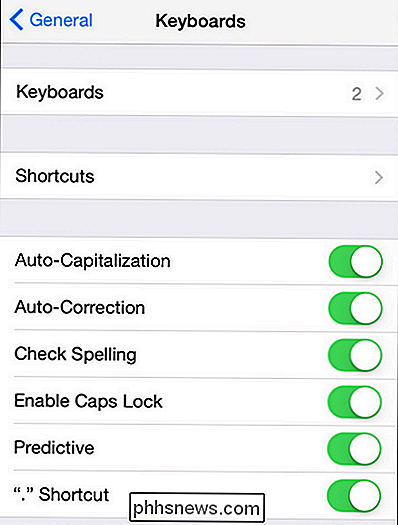
Možná, že chcete přímo vybírat, ale existují další problémy s klávesnicí, s nimiž byste se chtěli vypořádat. Zde můžete také vypnout funkci automatického ukládání velkých písmen, prediktivní text a kontrolu pravopisu.
Zatímco jsme se dívali na nabídku, všimněte si, že v dolní části je zkratka, kterou používáme. Je to dlouhý, ale méně známý trik klávesnice iOS: dvojitým klepnutím na mezerník můžete vložit časový úsek namísto použití periody.
Pouze trochu vylepšení můžete skutečně ohýbat autokorekci podle vaší vůle, vyloučit liché chyby, opravit v minulosti došlo k chybám při výcviku v autokorektu a jinak se vám líbilo mnohem plynulejší psaní na iOS. Máte dotaz ohledně systému iOS? Napište nám email na adresu . Máte tip pro iOS? Rádi bychom o tom také slyšeli.

Jak zabránit systému Windows 10 při automatickém stahování aktualizací
Počítače se systémem Windows 10 automaticky kontrolují aktualizace a nainstalují všechny nalezené aktualizace. Můžete mít určitou kontrolu nad tímto a mít Windows 10 nainstalovat aktualizace podle plánu, ale tyto možnosti jsou skryté. Windows Update opravdu chce automaticky aktualizovat v systému Windows 10.

Microsoft Security Essentials (Windows Defender v systému Windows 8). V průběhu let se výsledky testů posunuly, Microsoft však tvrdil, že testy nemají smysl. Nyní společnost Microsoft doporučuje uživatelům systému Windows, aby místo toho používali antivirovou službu třetí strany. Toto odhalení nám přichází z rozhovoru poskytnutého společností Microsoft.



